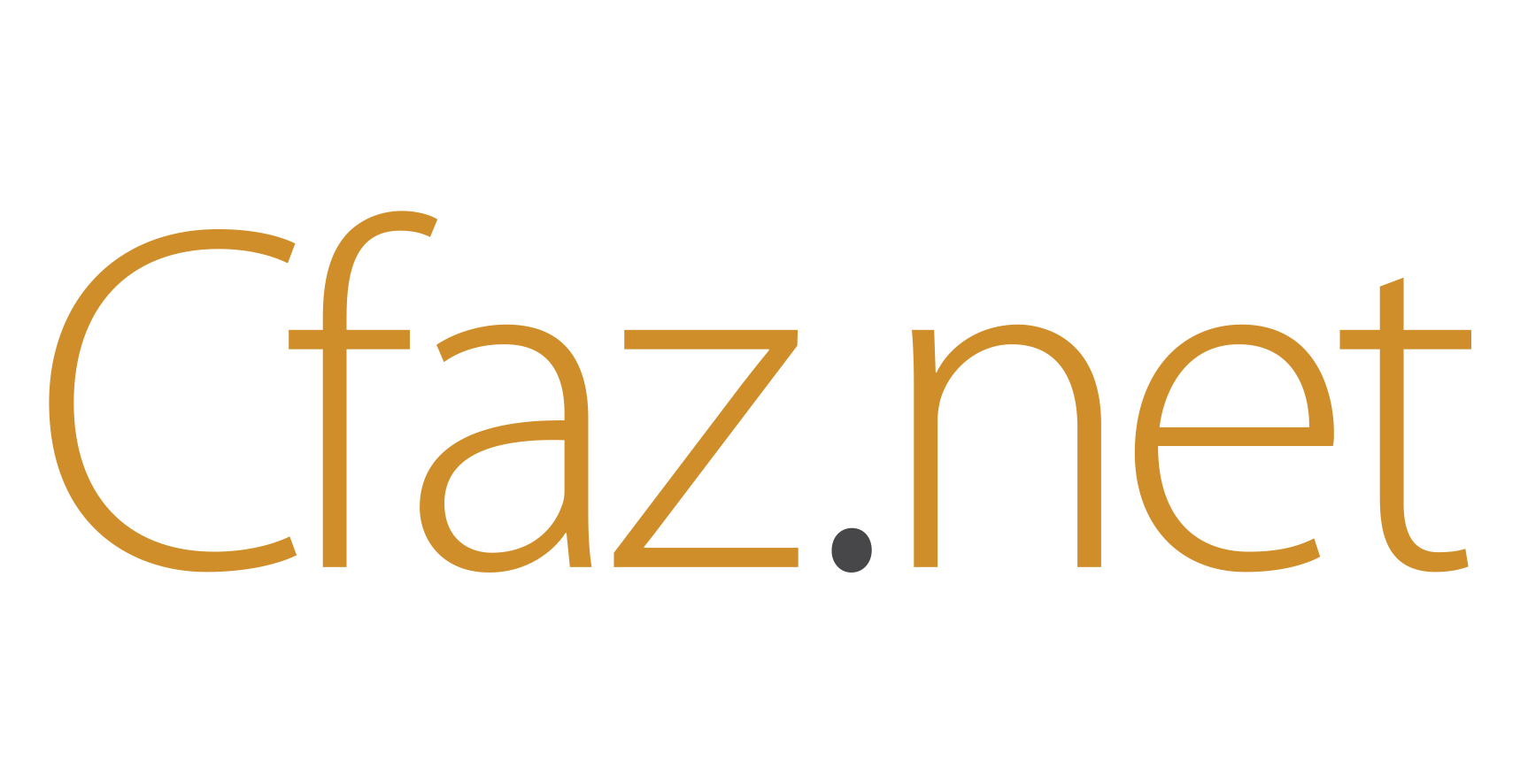- Print
- DarkLight
Configuração de SMTP
O SMTP (Simple Mail Transfer Protocol) é um protocolo usado no envio e recebimento de e-mail, e utilizamos esse protocolo para realizar as postagens dos pedidos para os dentistas e pacientes, mas antes precisamos fazer as devidas configurações.
Fica totalmente a critério do cliente escolher qual será o endereço email usado para realizar o disparo dos pedidos para os dentistas e pacientes, mas ao adquirir o sistema, vem por padrão o email do suporte do Cfaz, que é o suporte@cfaz.net, que inclusive recomendamos que deixe-o como padrão, mas caso você queira optar por um email diferente, é totalmente possível realizar a troca, seguindo os passos a seguir:
No CfazMax, acesse as configurações, como mostrado na imagem a seguir:
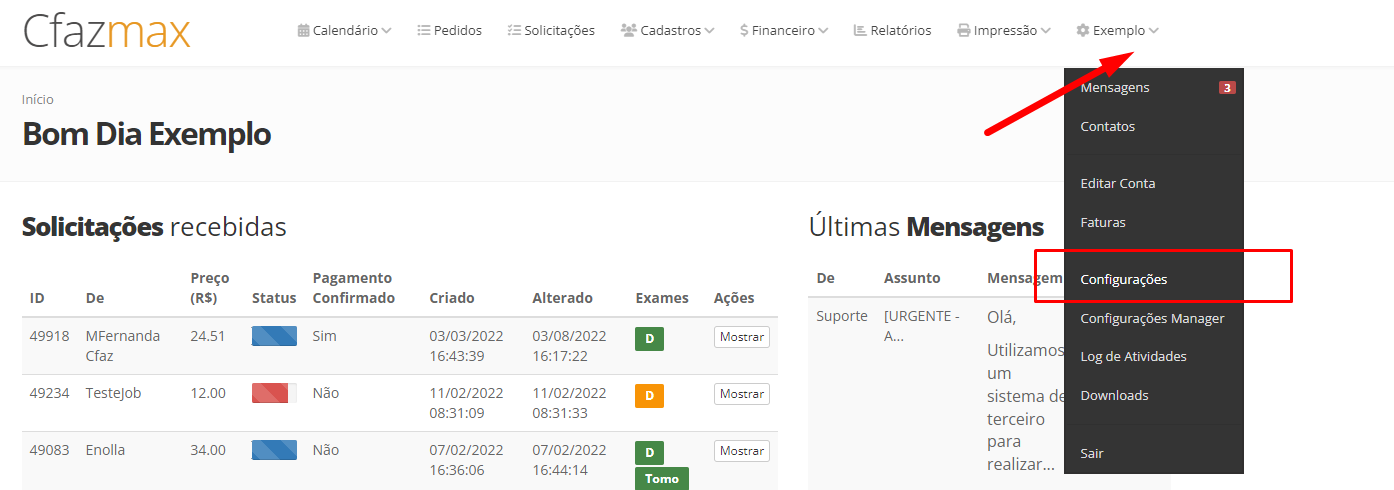
Em seguida, acesse as Configurações de SMTP, e logo após clique em “Editar Configurações de SMTP, como mostra a imagem:
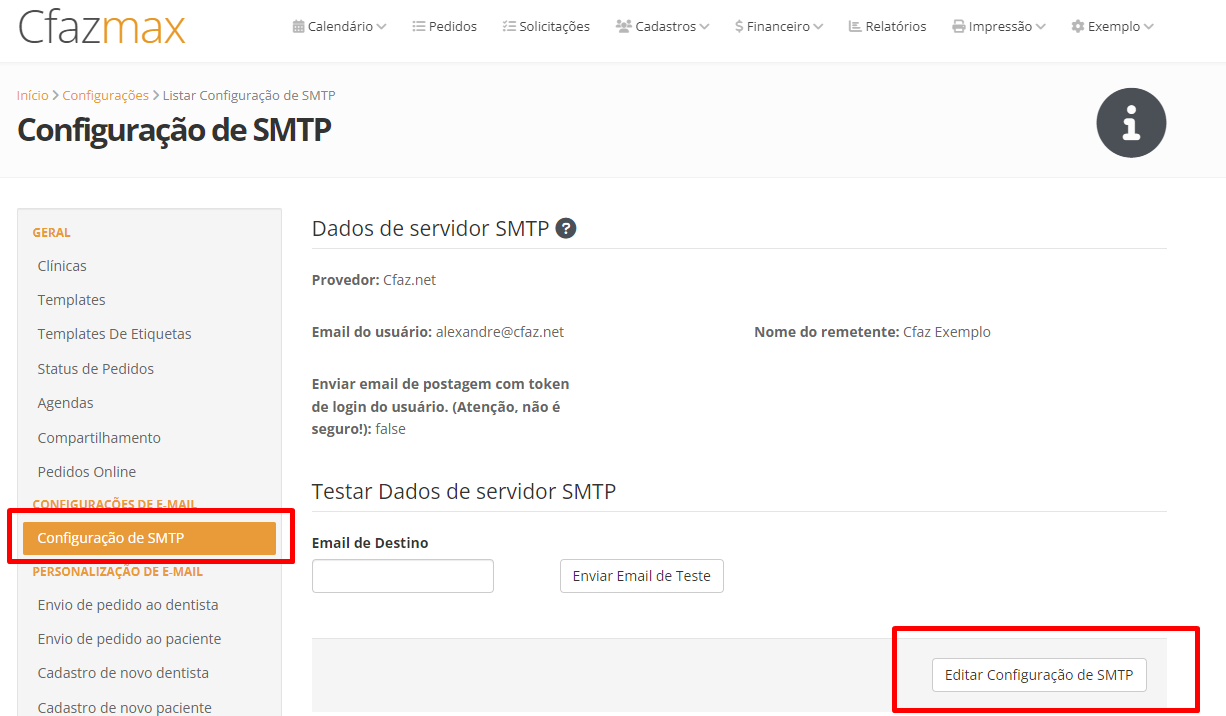
Após abrir a opção de “Editar Configurações de SMTP'', iremos nos debater com 3 campos, que são eles: Provedor, E-mail de Usuário e Nome do remetente.
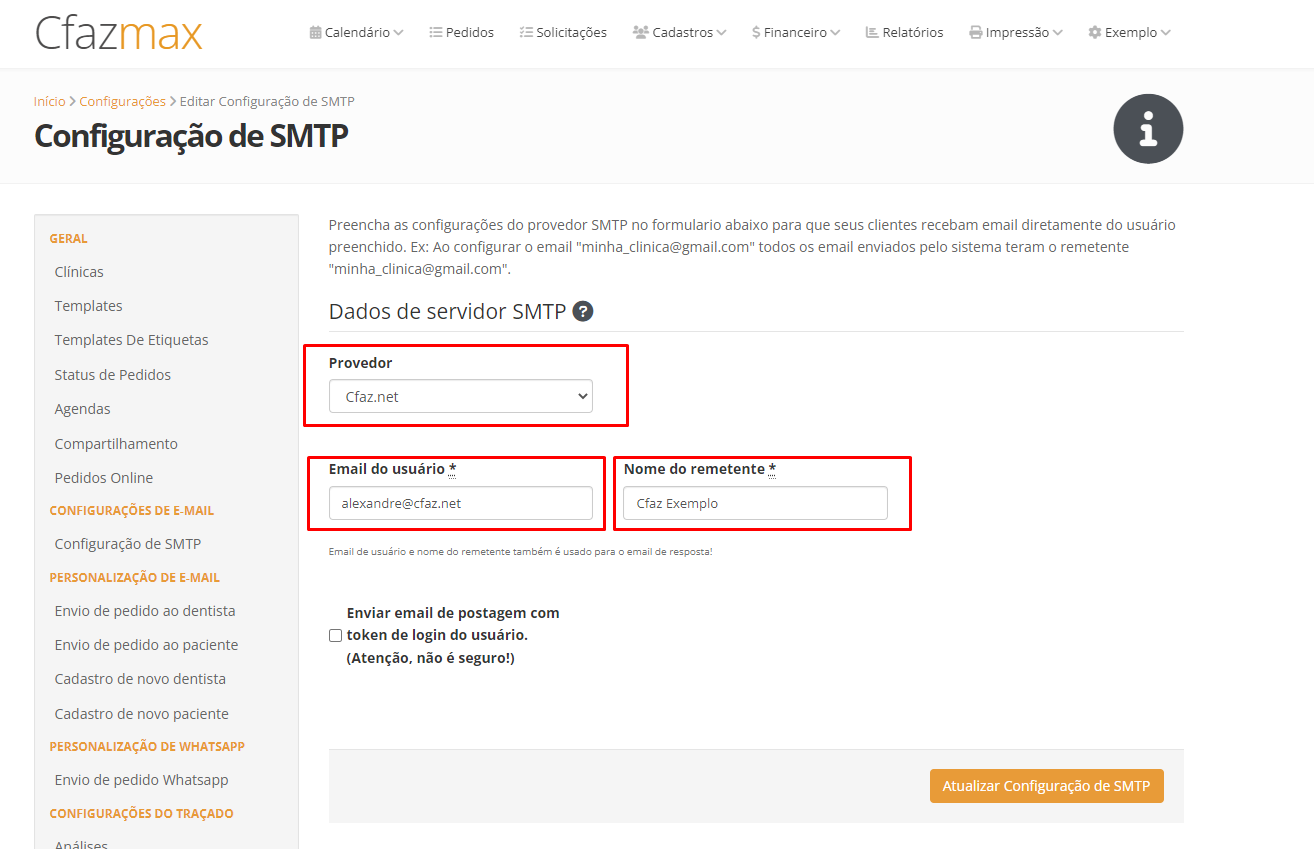
- Provedor: Campo para selecionar o provedor do e-mail, recomendamos sempre deixar como padrão o própria provedor do Cfaz, e o email fica a critéro
- E-mail de Usuário: Campo para colocar o e-mail do usuário;
- Nome do Remetente: Aqui você colocará o nome do remetente, que será o nome do responsável que chegará no e-mail dos dentistas e pacientes.
Recomendamos que nesse campo seja colocado o nome da clínica.
- Após fazer essas configurações, precisaremos também configurar o seu provedor de email para permitir que o Cfaz.net envie emails sendo a sua conta como remetente. Cada provedor tem sua própria configuração, então siga os passos adiante dependendo do seu provedor.
Abaixo desses três campos, temos um checkbox com a seguinte mensagem:

Caso essa opção esteja marcada, e você salvar as configurações de SMTP, ao enviar o exame para o dentista/medico e paciente, eles não irão precisar de criar uma senha para acessar o sistema, porém, reforçamos que não recomendamos que isso seja feito, devido às normas da LGPD.
A seguir você encontrará o passo a passo para configurar o provedor de sua preferência, caso opte por não utilizar o do Cfaz:
Para configurar que a conta do Google libere o acesso do Cfaz.net a sua conta do Gmail, será necessário seguir os quatro passos abaixo. Essas autorizações permitem o Cfaz.net acessar a sua conta do Gmail e enviar emails com a sua conta sendo remetente dos emails postados para dentistas e pacientes:
Passo 1 - Liberar aplicativos menos seguros
Para que o Cfaz.net consiga enviar o email é necessário deixar ativada essa Permissão de aplicativos menos seguros, então clique neste link e verifique se a opção está ativada, como a imagem abaixo.
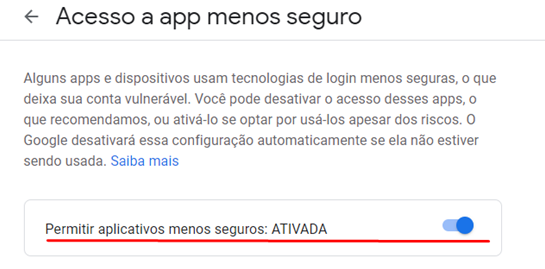
Passo 2 - Liberar captcha do Google
Ao clicar neste link, você será redirecionado para uma página igual a essa abaixo, clique no botão continuar.
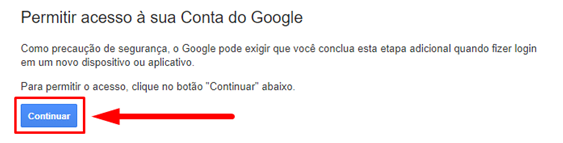
Passo 3 - Enviar email de teste
Em seguida, envie um email de teste ou post para dentista/paciente. Assim que enviar o Google identificará o email que o Cfaz.net tentou enviar como uma ameaça.Passo 4 - Identificar o email enviado como seguro
Acesse [https://myaccount.google.com/notifications](este link) e ou abra o email que está na sua caixa de entrada, conforme os exemplos abaixo:
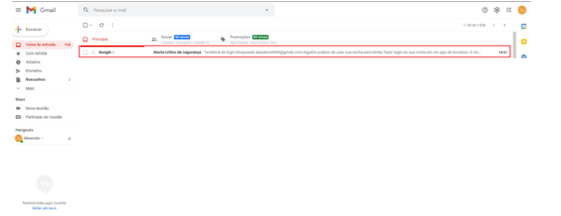
Ao abrir esse e-mail, iremos nos deparar com a seguinte mensagem:
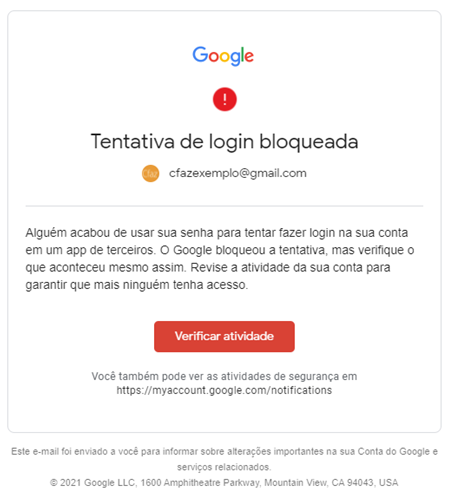
Iremos clicar sobre “Verificar atividade”, e confirma que a ação foi feita por você, como mostrado na imagem a seguir:
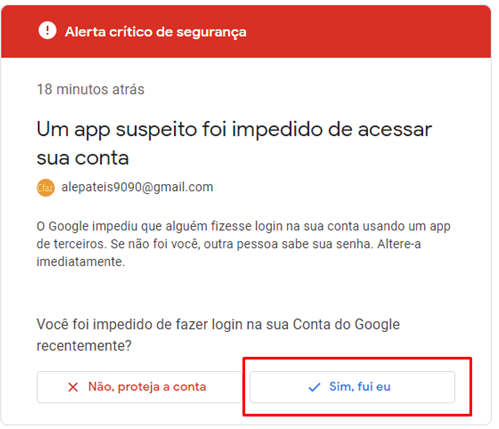
E por fim, após realizar a confirmação, aparecerá a seguinte mensagem:
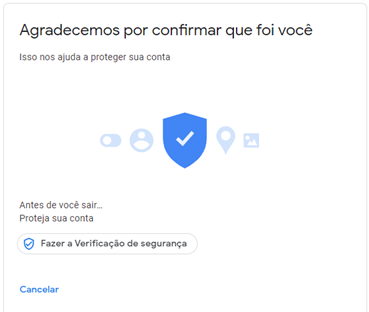
Mensagem esta que indica que as configurações foram feitas com sucesso, e que o novo email de SMTP está funcionando corretamente. Para confirmar que o funcionamento está correto, siga está seção
E por fim as configurações estão feitas. Essas configurações podem ser feitas por você mesmo, mas em caso de dúvidas ou dificuldade, o nosso suporte está à disposição para realizar essas configurações.
Yahoo
Para configurar que a conta do Yahoo libere o acesso do Cfaz.net a sua conta de email, será necessário seguir os dois passos abaixo. Essas autorizações permitem o Cfaz.net acessar a sua conta do Yahoo e enviar emails com a sua conta sendo remetente dos emails postados para dentistas e pacientes:
Enviar email de post para dentista/paciente
Basta acessar um pedido qualquer e realizar um post para um email que não esteja vinculado à sua conta Cfaz.net. Assim que enviar, verifique se você recebeu o email postado. Caso não receba você deverá realizar a liberação como descrito no passo 2. Caso receba o email de post do paciente/dentista, a configuração funcionou e não a nada para ser feito :)Autorizar o Cfaz.net na conta do Yahoo
Dependendo da configuração da sua conta do Yahoo, pode ser que o Cfaz.net seja bloqueado, para liberar basta acessar este link. Assim que acessar siga as instruções e teste novamente o envio de emails. Você também pode testar desta maneira.
Hotmail/Outlook
Geralmente o hotmail/outlook não precisa de configuração a mais, porém algumas contas do Hotmail e Outlook identificam o Cfaz.net como uma ameaça, então siga os seguintes passos:
- Passo 1 - Enviar email de teste
Faça um post para de um pedido para um email que não esteja vinculado à sua conta do Cfaz.net - Passo 2 - Verificar se o email foi enviado
Verifique se o email de postagem de pedido chegou na caixa de entrada e SPAM do email que você enviou. Se tiver chegado, ótimo, não há nada a mais para ser feito :)
Se não tiver chegado siga o passo abaixo - Passo 3 - Liberar o Cfaz.net na conta Outlook/Hotmail
Por algum motivo o Hotmail/Outlook bloqueou o envio de email do Cfaz.net, quando é feito esse bloqueio, o hotmail envia um email para a sua conta informando que houve uma atividade suspeita. Abra esse email e siga as instruções, assim que terminar teste novamente o envio de email. Se ainda assim não funcionar, contate-nos pelos nossos canais de atendimento.
Outros
Caso você possua qualquer outro provedor que não seja esses disponibilizados, temos a opção de você mesmo configurar o seu provedor de acordo com as informações que ele te fornece.
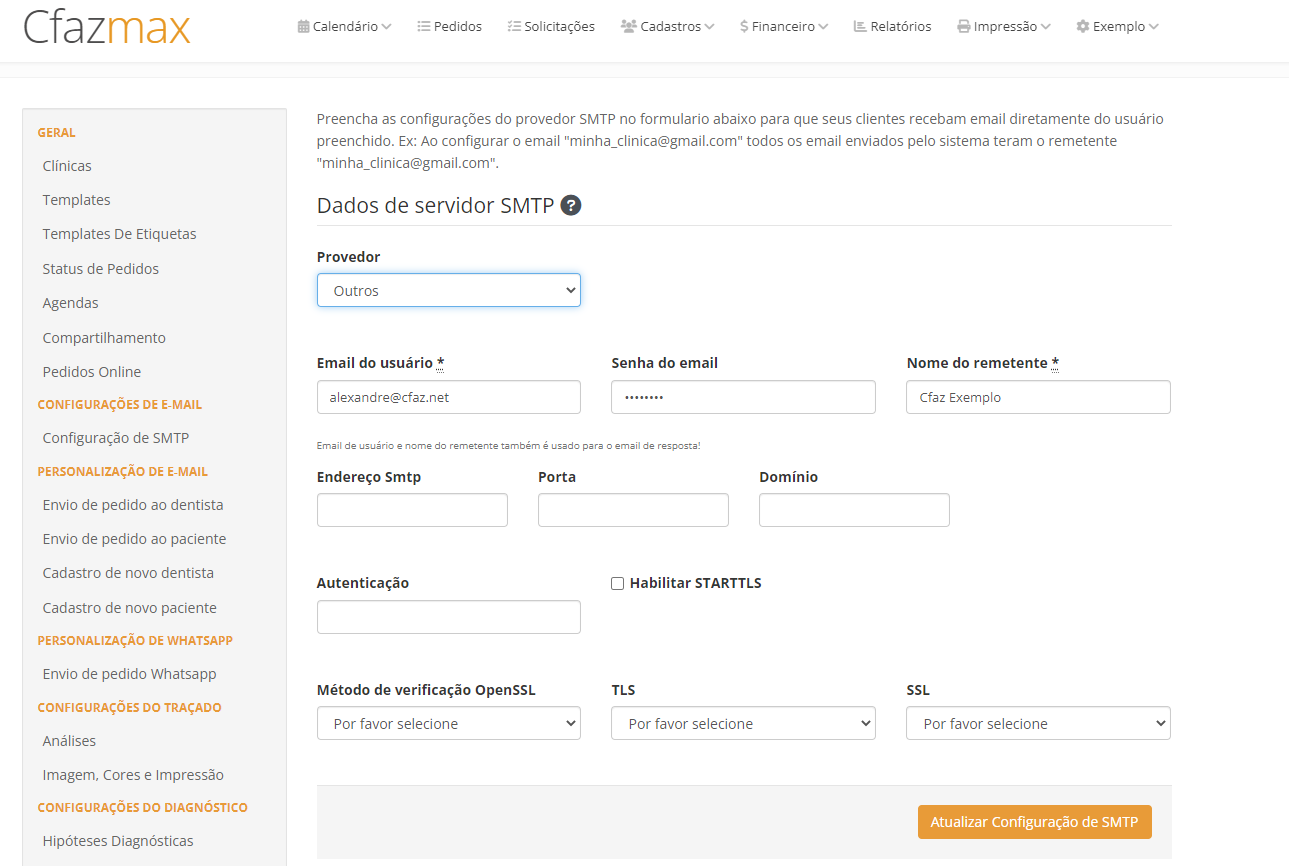
Teste do envio de emails
Para testar o funcionamento do envio de emails do Cfaz.net, basta acessar as Configurações de SMTP e ir até o final da página.
Preencha o campo de email com um email que você tem acesso e clique no botão Enviar Email de Teste. Assim que clicar o Cfaz.net enviará um email para esse email preenchido.
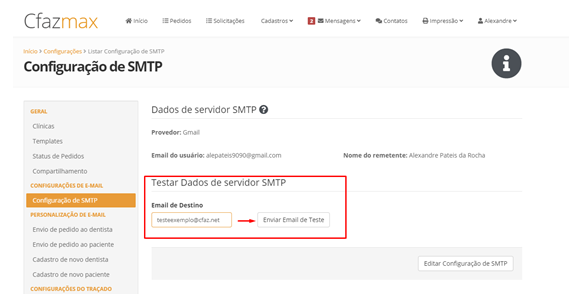
Após o email ter sido enviado, basta conferir na caixa de entrada do e-mail destinado. O e-mail chegará ao destinatário com a seguinte mensagem:

Caso não receba este email, alguma configuração não está funcionando, verifique se você seguiu as instruções acima, caso não encontre o erro entre em contato com o nosso time de suporte, que estará à disposição.
LGPD
Usando o provedor do Gmail, os pedidos enviados para os dentistas e pacientes, sempre irão pedir um cadastro de uma senha, para o acesso dos mesmos, forma de acesso essa que adaptamos devido às novas normas LGPD (Lei Geral de Proteção de Dados), e que recomendamos ser mantida. Mas também temos uma outra opção de envio, que é o envio pelo próprio provedor do Cfaz, ativando o Token de login, tanto os dentistas quanto os pacientes, ao receberem seus exames e clicarem em “Ver pedido”, serão redirecionados automaticamente para a página do pedido, sem ter necessidade de ser cadastrada uma senha de acesso, e repetindo, forma essa que não recomendamos, mas deixamos a total critério do cliente. A imagem abaixo mostra como deve ser feita a configuração para que o acesso dos dentistas e paciente não solicite a senha:
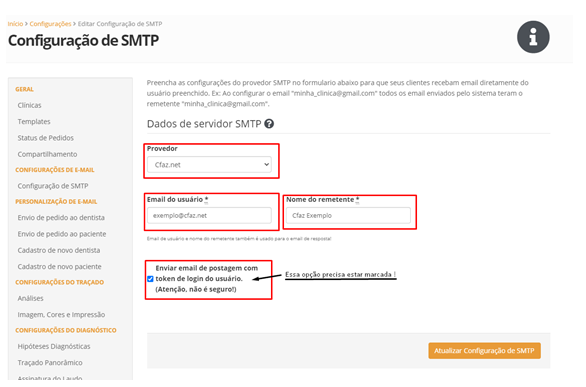
Independente da opção de envio, com senha, ou sem senha, essa configuração pode ser alterada a qualquer momento por você, ou pelo suporte, caso você solicite.